
108
Ecrã da conta Google e contactos
Adicionar uma conta Google
Uma conta Google garante-lhe o uso de todas as aplicações e serviços
Google.
1. Vá a "Settings" (Denições) > “Accounts” (Contas) > “Add account”
(Adicionar conta).
2. Selecione “Google” como tipo de conta.
3. Realize os passos que aparecem no ecrã para introduzir os dados da sua
conta.
A conta permita-lhe aceder a serviços como a Play Store, Gmail, Hangouts,
Maps e muitas outras aplicações.
Sincronizar dados
Os dados devem ser sincronizados para serem guardados. Serão feitas
cópias de segurança dos seus dados nos servidores da Google.
1. Vá a "Settings" (Denições) > “Accounts” (Contas) > “Google”
2. Selecione a sua conta.
Será apresentada a lista de informações que pode ser sincronizada.
Deve ativar sincronização automática.
3. Se desejar sincronizar, prima o botão “Menu”, seguido de “Sync now”
(Sincronizar agora). Poderá reaver os seus dados caso perca o dispositivo
ou o cartão SIM. Os seus dados são restaurados sempre que adiciona a sua
conta Google a um novo dispositivo.















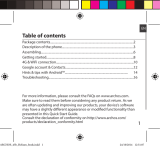 Mode d'Emploi 45b Helium Manual do proprietário
Mode d'Emploi 45b Helium Manual do proprietário
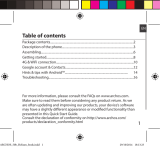 Mode d'Emploi 50b Helium Manual do proprietário
Mode d'Emploi 50b Helium Manual do proprietário
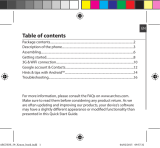 Mode d'Emploi 59 Xenon Manual do usuário
Mode d'Emploi 59 Xenon Manual do usuário
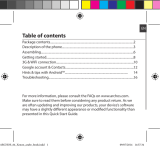 Mode d'Emploi 64 Xenon Manual do proprietário
Mode d'Emploi 64 Xenon Manual do proprietário